In dit artikel lees je hoe je jouw AFAS Profit 2 koppeling kan upgraden om gebruik te kunnen maken van een directe export en afwezigheidssynchronisatie

⚠️VOORDAT JE BEGINT: Adviseren wij je om eerst contact op te nemen met onze Customer Support.
Het naleven van deze stappen moet zorvuldig gedaan worden en onze specialisten helpen je hier graag bij⛔
Er is een upgrade beschikbaar naar versie 2 van de AFAS Profit 2 koppeling. Met de nieuwe versie van de koppeling kun je nu afwezigheden naar AFAS versturen en sneller goedgekeurde uren doorsturen zonder tussenkomst van een exportbestand. Met een paar kleine wijzigingen kun je gemakkelijk upgraden naar versie 2 van de AFAS koppeling.
Versie 2 bevat de volgende voordelen:
- Directe urenexport: De goedgekeurde urenregistraties vanuit Shiftbase kunnen direct worden ingeschoten binnen AFAS zonder tussenkomst van een .csv-bestand.
- Afwezigheidssynchronisatie: Verlof vanuit Shiftbase wordt ook direct doorgezet naar AFAS Profit 2.
- Vernieuwde GetConnectoren: De nieuwe GetConnectors werken efficiënter.
Upgraden naar versie 2
Om de huidige AFAS Profit 2 koppeling te upgraden naar versie 2 zijn er een paar stappen die genomen moeten worden in AFAS Profit 2. Hiervoor heb je onze nieuwe GetConnectoren nodig. Deze zijn hier te downloaden.
Bovenstaande GetConnectoren zorgen voor een efficiëntere werkwijze tussen Shiftbase en AFAS Profit 2 en geven je toegang tot de nieuwe mogelijkheden van deze koppeling.
De stappen die gedaan dienen te worden binnen AFAS Profit 2 zijn als volgt:
- Ga naar Algemeen aan de linkerzijde.
- Onder Uitvoer onderin klik je op Beheer > GetConnector.
- Hier kun je via Meer acties kiezen voor Importeren om de GetConnectoren te uploaden.
(Zorg ervoor dat je onze GetConnectoren beschikbaar hebt binnen je AFAS-omgeving) - Na het succesvol uploaden klik je Voltooien.
- Vervolgens ga je via Algemeen naar Beheer > App connector.
- Hier kun je de GetConnectoren koppelen aan een nieuwe of bestaande App connector.
- Bij UpdateConnectoren zijn de volgende Connector-ID's belangrijk:
- HrCompMutGUID Loonmutatie (unieke sleutel)
- HrAbsenceID Verlofboeking (regelnummer)
- Bovenstaande dien je op te slaan.
Door bovenstaande stappen te volgen zijn alle stappen binnen AFAS Profit 2 klaar.
Bij Algemeen binnen de App Connector vind je API-sleutel (Token) en Omgevingssleutel.
⚠️Let op: In Shiftbase dien je vervolgens de bestaande koppeling(en) te deactiveren en vervolgens weer te activeren. Dan kun je vervolgens de instellingen van de koppeling openen.
Aanpassingen binnen je Shiftbase account
Nu de AppConnector is aangepast en je de bestaande koppeling(en) hebt gedeactiveerd en opnieuw hebt geactiveerd dienen de volgende stappen nog te gebeuren. Ga naar Instellingen > App center > AFAS Online > Wijzig koppeling. Vanuit hier kun je naar het sub-tabblad Medewerkers. Hier kun je nu per medewerker door middel van een vinkje aangeven of je ook de Afwezigheden wilt exporteren.
Als laatste stap heb je ook het sub-tabblad Afwezigheidstypes. Hier kun je de afwezigheidstypes zoals bekend in Shiftbase koppelen aan het bijbehorende afwezigheidstype in AFAS Profit 2. Dit doe je door op Niet exporteren te klikken en vervolgens het juiste afwezigheidstype binnen AFAS Profit 2 te selecteren.
💡Tip: Voor meer informatie over het opzetten en instellen van de AFAS koppeling klik dan op de volgende link: AFAS Profit 2 instellen